Сервисы Google Play или Google Play Services являются важным элементом Android. По крайней мере, если вы хотите использовать сервисы и приложения Android и Google. Это приложение используется для обновления приложений, аутентификации служб Google, синхронизации контактов или предоставления доступа к параметрам конфиденциальности Google. Но вы можете жить без этого. Существуют телефоны Android, на которых по умолчанию не установлены Сервисы Google Play.
Интересно, что есть возможность установить Сервисы Google Play. Поскольку, поскольку это всего лишь еще одно приложение, у них есть свое место в магазине Google Play, и для установки доступен APK. Однако удалить их не так просто. Если вы попробуете это сделать из настроек Android, вы увидите, что для этого нет кнопки. Однако, хотя удаление Сервисов Google Play является сложной задачей, это не является невозможным.
Зачем удалять Сервисы Google Play
Если на вашем телефоне Android уже установлены Сервисы Google Play, удалять их не рекомендуется. Но на Android последнее слово остаётся за пользователем. Есть много причин для удаления Сервисов Google Play. Например, чтобы освободить место для хранения. Если вы не используете приложения и сервисы Google, зачем оставлять это приложение установленным? Однако рекомендуется сначала удалить другие, менее важные приложения.
Другая важная причина связана с расходом заряда батареи. На бюджетных телефонах Android, то есть самых дешевых, все настроено для эффективной работы. Но если вы установите Сервисы Google Play, производительность вашего устройства может пострадать. Таким образом, отключение или удаление сервисов Google Play поможет сделать ваш телефон быстрее.
Третья причина избавиться от Сервисов Google Play связана именно с выходом из экосистемы Google. Будь то из соображений конфиденциальности или по какой-либо другой причине. Хотя Android является частью этой экосистемы, вы можете удалить все приложения Google. В том числе и сопутствующие.
Как отключить Сервисы Google Play
Прежде чем продолжим, стоит знать: чтобы забыть о Сервисах Google Play, вам не нужно их удалять. На Android приложения можно удалять. Но вы также можете их отключить. Это ставит их на паузу, поэтому, хотя Сервисы и занимают место на диске, они ничего не делают. Более того, в данном случае отключить проще, чем удалить.
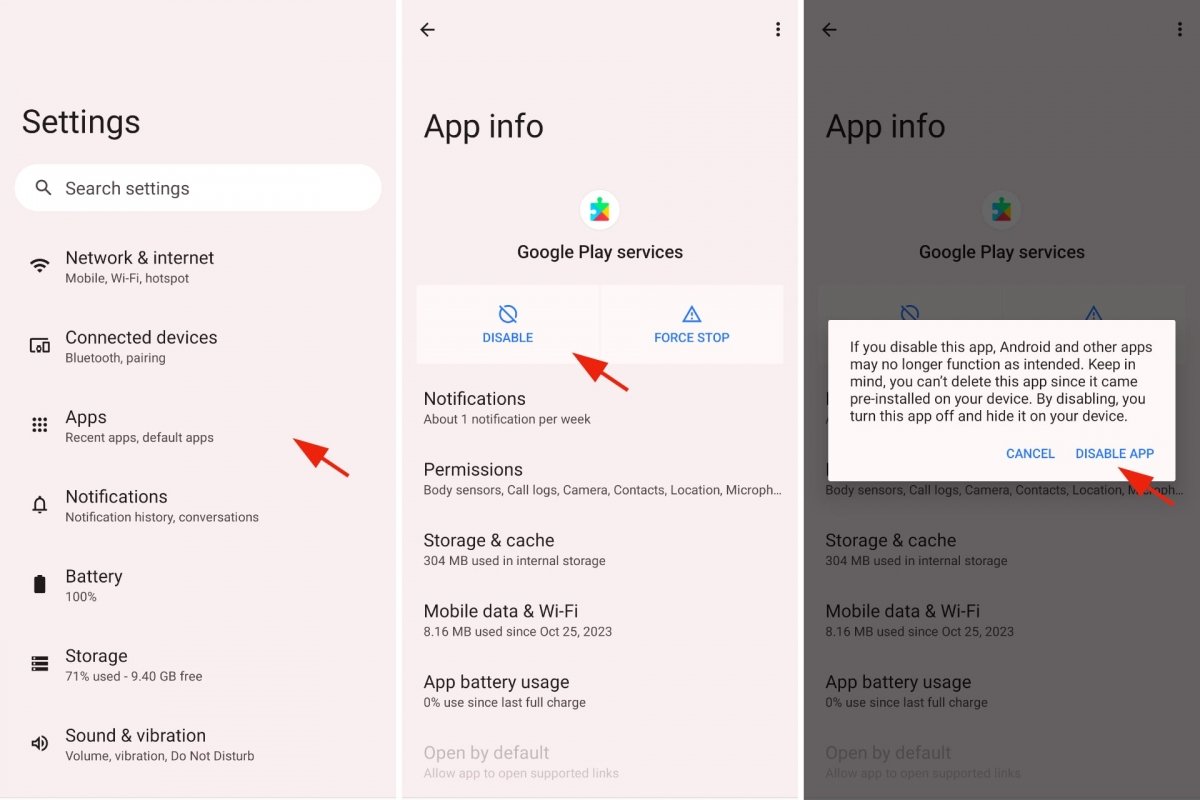 Как отключить сервисы Google Play
Как отключить сервисы Google Play
Чтобы отключить Сервисы Google Play:
- Откройте настройки
- Перейдите в Приложения.
- Выберите Сервисы Google Play. На английском языке Google Play Services.
- Нажмите Отключить.
- Появится предупреждающее сообщение.
- Нажмите Отключить приложение.
Перефразируя предупреждающее сообщение Android: «Если вы отключите это приложение, Android и другие приложения могут работать не так, как должны». Имеется в виду приложения Google и те, которые зависят от этих же приложений и других сервисов Google. Уведомление продолжается словами: «Отключив его, вы деактивируете приложение и скрываете его на своем устройстве». Это то, что нужно, деактивируйте. Они все равно останутся, если однажды вы передумаете и захотите их активировать. Дальнейшие действия будут такими же.
Как удалить Сервисы Google Play без рутирования
Если отключения Сервисов Google Play вам недостаточно, вы можете удалить их. Процесс непростой, но, правильно выполнив действия, вы сможете избавиться от Сервисов Google Play. Есть два способа сделать это: с рутом или без рута. Рутирование мобильного телефона Android имеет свои преимущества, поскольку оно дает вам больше свободы в выборе изменений на вашем телефоне. Но этот процесс требует времени. Менее затратный способ — удалить Сервисы Google Play без рутирования.
Для этого необходимо подключить телефон к компьютеру с помощью USB-кабеля. Вам также понадобится Android SDK и внести некоторые изменения в настройки вашего мобильного устройства. Android SDK — это программное обеспечение, необходимое для создания, программирования и/или работы с приложениями Android. И это часть Android Studio, инструмента Google для создания приложений для Android. Если вы не хотите устанавливать весь SDK, который занимает место, вы можете установить уменьшенную версию с помощью Minimal ADB и Fastboot . Этот инструмент поможет вам подключить компьютер к телефону для выполнения сложных задач.
После установки Minimal ADB и Fastboot на ПК с Windows вы теперь можете подключить мобильный телефон к компьютеру с помощью USB-кабеля, который обычно поставляется в комплекте. А чтобы подключение не вызывало проблем, придется внести изменения в настройки Android.
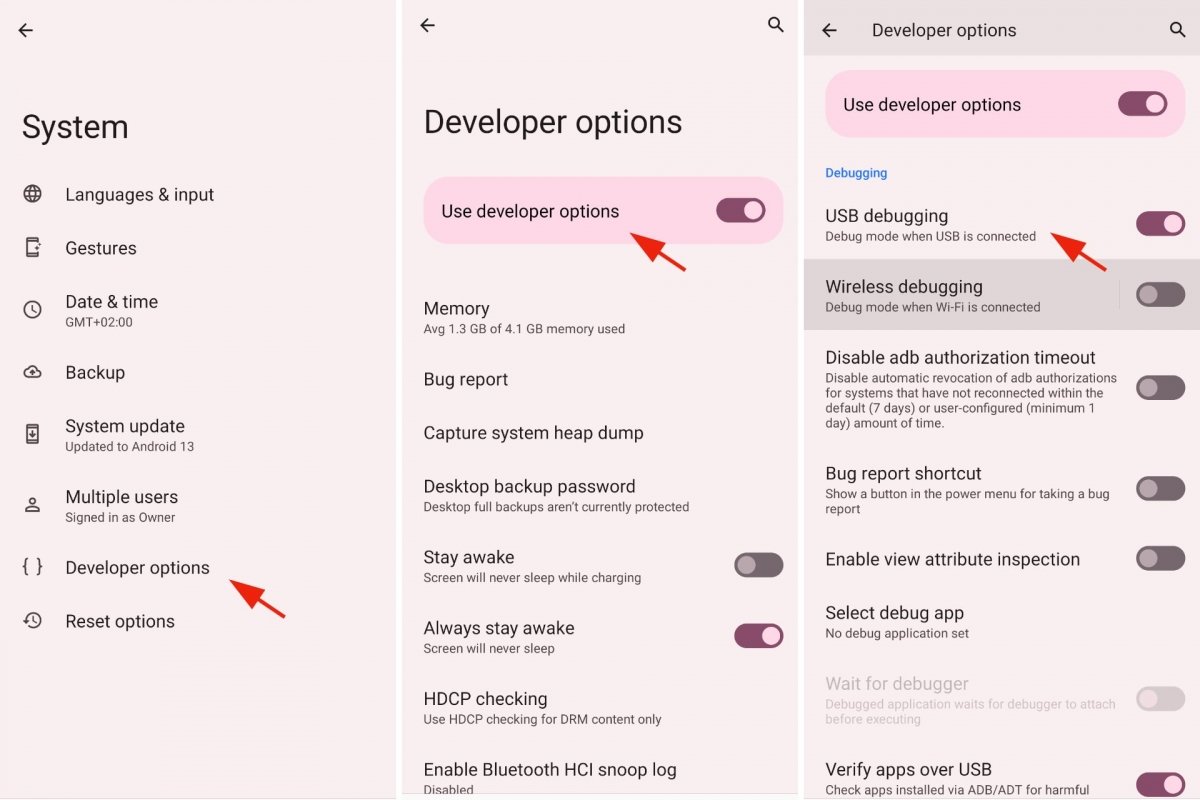 Активируйте отладку Android по USB
Активируйте отладку Android по USB
- Откройте Настройки.
- Активируйте параметры разработчика.
- Для этого перейдите в раздел «Система» или «Информация о телефоне».
- Посмотрите, где написано версия установленной системы. Номер сборки или аналогичный.
- Нажмите на экран семь раз сверху.
- Появится сообщение о том, что вы активировали режим разработчика.
- Войдите в систему.
- Перейдите в «Параметры разработчика».
- Найдите параметр «Отладка по USB» и включите его, если он еще не включен.
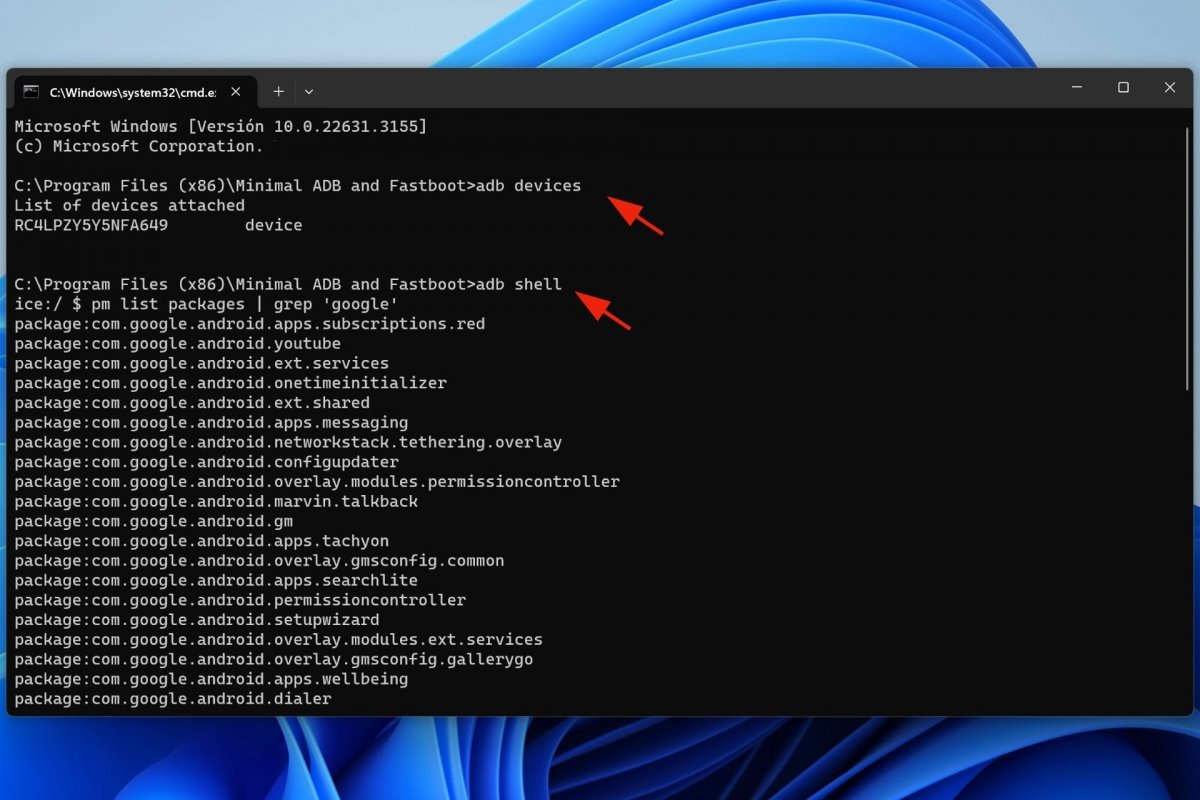 Удалите Сервисы Google Play из терминала Windows
Удалите Сервисы Google Play из терминала Windows
Теперь пришло время сесть за компьютер и открыть командное окно. Вы можете сделать это, нажав клавиши Windows + R, набрав cmd и, наконец, нажав клавишу Enter. Когда терминал Windows откроется, введите команду adb devices и нажмите Enter. Терминал покажет идентификационный код устройства.
На следующем шаге введите команду оболочки adb и нажмите Enter. Запросите список установленных приложений, чтобы найти то, которое хотите удалить. Для этого напишите команду pm list packages | grep 'google' и нажмите Enter. В списке появится пакет com.google.android.gms, который соответствует Сервисам Google Play.
Следующая команда, которую нужно ввести в терминале Windows: pm uninstall -k --user 0 com.google.android.gms, а затем нажмите Enter. По завершении появится сообщение «Успешно».
Вкратце, список команд для ввода в терминале вашего ПК:
- Откройте терминал Windows.
- Введите команду adb devices и нажмите Enter.
- Введите команду оболочки adb и нажмите Enter.
- Теперь введите команду pm list packages | grep 'google' и нажмите Enter.
- Наконец, введите pm uninstall -k --user 0 com.google.android.gms и нажмите Enter.
- Сообщение «Успешно». Вы удалили Сервисы Google Play.
Как удалить Сервисы Google Play на Android с рутированием
Другой способ удалить Сервисы Google Play — использовать приложение, специализирующееся на задачах такого типа. Одним из наиболее рекомендуемых является Root App Remove. Но, как следует из названия, для его использования вам понадобится рутированный телефон Android. Сделать это непросто. Но как только это будет достигнуто, вы сможете устанавливать расширенные приложения и делать со своим устройством то, что раньше было невозможно. Однако вы должны быть осторожны.
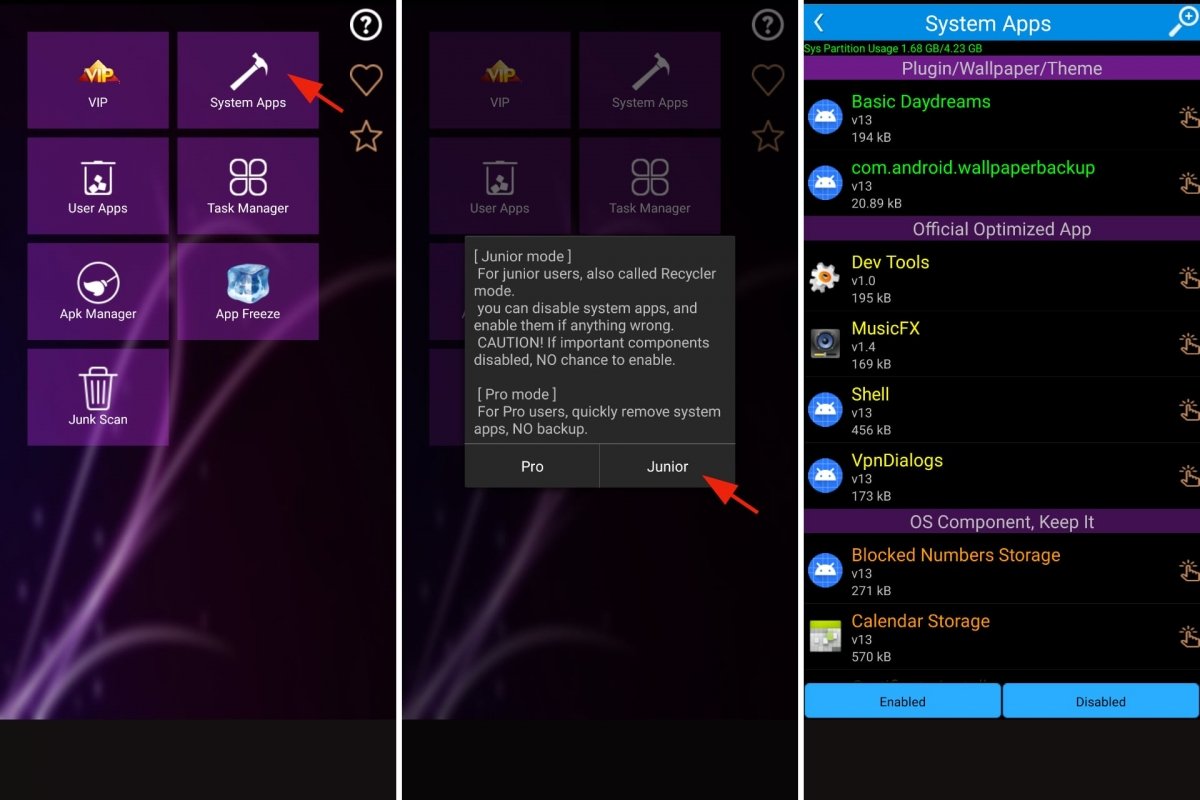 Удаление Сервисов Google Play с помощью Root App Delete
Удаление Сервисов Google Play с помощью Root App Delete
После рутирования вашего телефона Android и установки Root App Delete его работа очень проста. Вам нужно будет зайти в «Системные приложения» и найти приложение, которое вы хотите удалить. Найдите Сервисы Google Play. Прежде чем войти в «Системные приложения», вам будет предложено выбрать один из двух вариантов: Pro или Junior. Если вы в курсе, что это, нажмите Junior.
Когда вы найдете Сервисы Google Play в списке системных приложений, в разделе «Удалить корневое приложение» нажмите, чтобы удалить это приложение. Нажмите третий вариант слева «Удалить патч». Если все пойдет хорошо, сервисы Google Play будут удалены, они больше не будут доступны и не будут работать в фоновом режиме.



